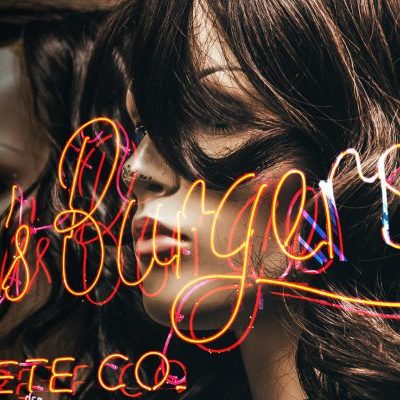アフターエフェクトは様々な文字アニメーションを作成することができますが、中でも日本語の文字アニメーションで人気なのが書き順通りに文字が出現するアニメーションです。
書き順の文字出現アニメーションはAfter Effectsのペンツールを使って、書き順をなぞります。
文字の出現は一文字ずつ、または全ての文字を一斉に書き順通りに出現させることもできます。
このエントリーで詳しく解説しますので、ぜひ挑戦してみましょう。
[toc]
アフターエフェクトで文字を書き順で一文字ずつ出現させる方法
この動画ではゲーム機のロゴ文字を書き順通りに出現させる手順について解説してくれています。
動画前半では基本的な書き順アニメーション、動画2分50秒以降では書き順アニメーションをさらに細かくカッコよくするためのテクニックを解説してくれているのでぜひ視聴してみましょう。

それでは早速After Effectsで書き順で一文字ずつ出現するアニメーションを作成します。
まずはテキストと平面を作成します。
作成方法が分からない方は下記ページを参考にしてください。
テキストはアルファベットのほうが難易度が低いです。
細かい「はね」や「はらい」、「とめ」のある教科書体や正楷書体が難しくなります。
入力した文字にペンツールでマスクを描きます。

After Effectsのツールバーのペンツールを選択します。

次にレイヤーパネルのテキストを選択されているか確認します。

文字にマスクを書きます。
この時書き順を間違えないように注意しましょう。
書き順を調べることができる便利なサイト⇒漢字の正しい書き順(筆順)

マスクの色が分かりにくい場合は色を変えましょう。

マスクはペンツールでモニターの文字の上に打つと線でつながります。

線を引いて次の線を引く場合は、①いったんレイヤーパネルの何もないところをクリックするとマスクが切れます。
②つぎにレイヤーパネルのテキストを選択します。

テキストを選択しないでペンツールを打つとシェイプレイヤーが作成されてしまいます。
もしシェイプレイヤーが作られてしまったら、削除してテキストを選択してマスク作成を続けます。

このような曲線の場合は両端にマスクを打つだけではなぞれません。

細かく打って、なるべく文字線の中心にマスクを描きます。

文字全てをなぞったら、次はテキストを選択した状態で「エフェクト」⇒「描画」⇒「線」を選択します。

するとエフェクトコントロールパネルに線のプロパティが開きます。

線のプロパティのブラシのサイズを大きくすると、マスクの線が太くなります。
また、ブラシの固さを100%にします。
そして「すべてのマスク」にチェックを入れます。

文字の輪郭が覆われるようにマスクのサイズを調整します。

タイムラインインジケーターをアニメーション開始地点に移動し、線のプロパティ内にある「終了」の値を0.0にしてストップウオッチのアイコンをクリックします。

次にアニメーションの終了位置にタイムラインインジケーターを移動し、終了の値を100.0%に変更します。
これでとりあえず文字が書き順通りに出現するようになります。

再生してみて、はみ出ているところを微調整する必要があります。

ペンツールを使用してマスクの位置を調整すれば完成です。
アフターエフェクトで文字を書き順で一文字ずつ出現させる方法 まとめ
こんな感じです!
冒頭で紹介した動画には文字が描かれていくアニメーションをさらにブラッシュアップする手順も解説してくれているのでぜひ合わせて視聴してみましょう。
合わせて読みたい記事
・【アフターエフェクト基本】文字レイヤーを中央に配置する手順
・Photoshopで作ったテキストをアフターエフェクトで編集する方法
・アフターエフェクトのタイムラインをスムーズに再生する3つの方法
講師・企業のブランド力を飛躍的に引き上げる動画テンプレート
素人でもプロ顔負けのCM・ドキュメンタリー動画を作る「型」を教えます
被写体をカリスマ化させる動画収録・編集講座で学べること
- 音楽PV、ハリウッド映画に学ぶギャップの法則
- ドキュメンタリーは三部構成 そのストーリー構成
- 思わず最後まで見てしまう映像のつかみ
- 一瞬で惹きつけるためのBGM選び
- 失敗、挫折シーンは作れる?ドキュメンタリー素材を作る方法
等々、講師や経営者のカリスマ性を引き出し圧倒的なブランドを築くための映像制作技術が学べます。